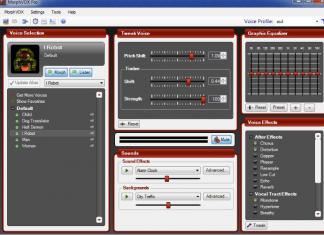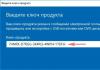sistem operasi(DOS) - satu set program yang mengawal operasi PC;
Fail - satu set data yang saling berkaitan yang mempunyai nama yang selalu digunakan, terletak pada cakera liut atau cakera keras dan tersedia untuk diproses pada komputer;
Nama fail digunakan untuk merujuk kepada fail. NAMA FAIL: name.type
nama - boleh mengandungi huruf Latin, nombor dan garis bawah, tidak lebih daripada 8 aksara;
jenis - boleh mengandungi huruf Latin, nombor dan garis bawah, tidak lebih daripada 3 aksara. Jenis atau sambungan mungkin tiada.
docum1.txt lex.bat baza
Pemacu ialah program yang mengawal peranti luaran;
kbr.sys - pemacu papan kekunci
Folder (direktori, direktori) ialah sekumpulan fail yang disatukan mengikut beberapa ciri.
Direktori digunakan untuk mengakses fail dengan mudah. Direktori boleh mengandungi fail dan direktori lain. Oleh itu, direktori membentuk pokok.
Nama direktori boleh sama dengan nama fail, serta:
Direktori semasa;
Direktori Ibubapa;
\ - direktori akar.
Nama direktori ditamatkan dengan aksara \ (slash ke belakang).
Untuk mengakses fail yang tidak terletak dalam direktori semasa, nama penuh (laluan) fail digunakan.
Nama fail penuh: nama pemacu nama fail laluan
d:\users\fox\fhg.fox
Corak nama fail
Untuk bekerja dengan sekumpulan fail (menyalin, memadam, dll.), templat nama fail digunakan.
* sebarang nombor mana-mana aksara
Mana-mana watak, tetapi satu
Jadual - Contoh templat
Jenis fail standard:
*.kelawar- fail kumpulan
*.exe - fail but
*.com - muat turun fail
Fail lain:
*.txt - fail teks
*.doc - fail teks
*.dbf - fail pangkalan data
*.sys - fail sistem
*.bak - fail keselamatan
Semua arahan MS DOS boleh dibahagikan kepada dalaman dan luaran. Perintah dalaman disokong oleh kernel MS DOS (command.com) dan sentiasa boleh dilaksanakan. Perintah luaran dilaksanakan hanya jika terdapat fail program pada cakera yang melaksanakan arahan ini. Mana-mana program boleh dianggap sebagai arahan luaran.
Log masuk ke Windows
Pada setiap Permulaan Windows Kotak dialog log masuk Windows muncul pada skrin. Apabila masuk komputer Windows mengiktiraf anda sebagai pengguna sistem. Selain tujuan keselamatan, prosedur ini membenarkan Windows menyimpan tetapan peribadi, seperti dokumen yang digunakan baru-baru ini, fail kegemaran dan reka bentuk desktop. Kata laluan juga diperlukan.
Rajah 2.1.- Kotak dialog log masuk Windows
Jika komputer anda disambungkan ke rangkaian, anda juga mungkin dikehendaki memasukkan nama domain dan kata laluan anda untuk log masuk ke rangkaian. Kotak dialog ini muncul serta-merta selepas yang sebelumnya dan mempunyai rupa yang sama. Jika anda tidak tahu nama domain atau kata laluan, tanya pentadbir rangkaian anda untuknya.
Log masuk ke Windows buat kali pertama
Dalam kotak dialog Selamat datang ke Windows masukkan nama pengguna dan kata laluan anda dan kemudian klik butang okey.
Kata laluan yang dimasukkan dipaparkan pada skrin sebagai asterisk (*). Jika kata laluan tidak diperlukan, biarkan medan ini kosong dan klik butang okey.
Di tingkap Menetapkan Kata Laluan Windows masukkan semula kata laluan anda dalam medan pengesahan kata laluan dan kemudian klik butang okey.
Desktop Windows akan dipaparkan. Pemasangan telah selesai dan anda boleh mula menggunakan Windows.
Catatan. Tetingkap "Selamat Datang ke Windows" juga boleh dibuka dengan mengklik butang "Mula", dan kemudian memilih "Program", "Aksesori", "Alat Sistem", "Selamat Datang ke Windows".
Menggunakan tetikus
Tikus adalah peranti pegang tangan arahan, dipanggil sedemikian kerana ia membenarkan anda mengawal penuding tetikus pada skrin monitor. Ia direka untuk melaksanakan tugas pada komputer.
Apabila anda menggerakkan tetikus melintasi meja, penunjuk tetikus bergerak pada skrin. Untuk melakukan sebarang tindakan pada objek, letakkan penuding di atas objek dan tekan butang tetikus sekali atau dua kali (“klik” atau “klik dua kali” objek). Sebagai contoh, anda biasanya menggunakan klik dua kali untuk membuka dan bekerja dengan fail, anda seret dan lepas fail untuk mengalihkannya dari satu lokasi ke lokasi lain dan anda menggunakan satu klik untuk memilih fail. Malah, hampir semua tindakan boleh dilakukan menggunakan tetikus. Penunjuk tetikus biasanya kelihatan seperti anak panah, tetapi ia boleh kelihatan seperti sesuatu yang lain.
Apabila melakukan operasi dengan struktur fail pada satu atau medium storan lain (fleksibel, tegar atau cakera laser) selalunya situasi timbul apabila perlu untuk menjalankan operasi (contohnya, pemadaman atau pemindahan) bukan dengan satu fail, tetapi dengan keseluruhan kumpulan. Selain itu, dalam kumpulan ini fail mungkin tidak terletak dalam satu baris, tetapi dalam susunan rawak.
Dalam sistem pengendalian MS-DOS Terdapat cara yang sangat memudahkan melaksanakan operasi sedemikian pada sekumpulan fail. Untuk menyelesaikan masalah sedemikian, mereka menggunakan templat nama fail (topeng). Sebenarnya begitu templat (topeng) bertindak sebagai nama biasa atau kumpulan untuk kumpulan fail di mana operasi tertentu dilakukan. Templat sedemikian ialah fail, dalam nama dan dalam lanjutan yang mana hanya dua aksara boleh digunakan: * Dan ? .
Simbol *, termasuk dalam templat, boleh menunjukkan nombor sewenang-wenangnya sebarang aksara sama ada dalam nama fail atau dalam sambungannya. Sebagai contoh:
ü *. com- semua fail kelompok (dengan sambungan .com);
ü *.* - semua fail direktori semasa;
ü a:fakh*.doс- fail dengan sambungan .doc katalog fakh.
Simbol?, termasuk dalam corak, boleh mewakili satu aksara sembarangan (atau kekurangannya) dalam nama fail atau sambungan. Sebagai contoh:
ü ??. bak- fail dengan sebarang nama dan sambungan dua aksara bak;
ü TEH??.*- fail dengan nama bermula dengan TEH dan terdiri daripada tidak lebih daripada 5 aksara.
Laluan ke fail ialah nama pemacu dan jujukan nama direktori relatif kepada akar, dipisahkan oleh simbol "" di mana fail itu terletak. Jika Nama peranti tidak ditunjukkan maka cakera semasa diandaikan. Jika tiada laluan ditentukan, direktori semasa diandaikan.
CONTOH: Biarkan dalam direktori akar cakera DENGAN: terdapat dua direktori peringkat 1 ( PERMAINAN, TEKS) dan satu direktori peringkat ke-2 ( CATUR). Bagaimana untuk mencari fail sedia ada ( chess.exe, proba.txt)? Untuk melakukan ini, anda perlu menentukan laluan ke fail. Laluan fail termasuk nama pemacu dan urutan nama direktori, i.e. cara-cara untuk fail di atas sewajarnya ialah:
C:GAMESCHESSchess.exe
C:TEXTproba.txt
nasi. 2 Contoh struktur hierarki katalog.
Bekerja pada fail pelbagai operasi:
* menyalin (salinan fail diletakkan dalam direktori lain),
* bergerak (fail itu sendiri dipindahkan ke direktori lain),
* pemadaman (masukan fail dipadamkan dari direktori),
* menamakan semula (perubahan nama fail), dsb.
Tamat kerja -
Topik ini tergolong dalam bahagian:
Kerja praktikal No. 2 - Mengarang nama direktori dan fail, corak dan laluannya ke fail yang diberikan
Topik: menyusun nama direktori dan fail, templat dan laluannya ke fail yang ditentukan.. matlamat kerja adalah untuk menguasai kemahiran praktikal dalam sistem fail Oleh.. kerja amali susunan kerja..
Jika anda memerlukan bahan tambahan mengenai topik ini, atau anda tidak menemui apa yang anda cari, kami mengesyorkan menggunakan carian dalam pangkalan data kerja kami:
Apa yang akan kami lakukan dengan bahan yang diterima:
Jika bahan ini berguna kepada anda, anda boleh menyimpannya ke halaman anda di rangkaian sosial:
Perumusan tugas: Untuk operasi kumpulan Topeng nama fail digunakan dengan fail. Topeng ialah jujukan huruf, nombor dan aksara lain yang dibenarkan dalam nama fail, yang mungkin juga mengandungi aksara berikut: “?” ( tanda soal) bermaksud betul-betul satu watak sewenang-wenangnya; simbol “*” (asterisk) bermaksud sebarang jujukan aksara dengan panjang sewenang-wenangnya, termasuk “*” juga boleh menentukan jujukan kosong. Terdapat 6 fail dalam direktori. Tentukan topeng mana yang akan digunakan untuk memilih kumpulan fail yang ditentukan.
Tugas itu termasuk dalam Peperiksaan Negeri Bersepadu dalam sains komputer untuk gred 11 di bawah nombor 4 (Pangkalan Data. Sistem fail).
Mari kita lihat bagaimana tugasan tersebut diselesaikan menggunakan contoh.
Contoh tugasan:
Untuk operasi kumpulan dengan fail, topeng nama fail digunakan. Topeng ialah jujukan huruf, nombor dan aksara lain yang dibenarkan dalam nama fail, yang mungkin juga mengandungi aksara berikut:
- Simbol "?" (tanda tanya) bermaksud betul-betul satu watak sewenang-wenangnya.
- Simbol “*” (asterisk) bermaksud sebarang jujukan aksara dengan panjang sewenang-wenangnya, termasuk “*” juga boleh menentukan jujukan kosong.
Terdapat 6 fail dalam direktori:
pintu.doc
fedor.docx
msdos.doc
msdos.dat
radost.doc
rodos.docx
Tentukan topeng mana yang akan memilih kumpulan fail yang ditentukan:
fedor.docx
msdos.doc
radost.doc
rodos.docx
- *?buat?*.d*
- ?buat*.doc
- *?buat?*.buat*
- *buat?.doc*
Untuk menyelesaikan masalah, anda perlu mencari topeng supaya fail dipilih menggunakannya
fedor.docx
msdos.doc
radost.doc
rodos.docx
Dan fail tidak dipilih
pintu.doc
msdos.dat
Topeng yang sesuai mesti mengandungi urutan lakukan sebelum titik dan dokumen urutan selepas titik. Mesti ada 2 aksara sebelum jujukan pertama dan 1 atau lebih aksara selepasnya (?*). Mungkin terdapat atau mungkin tiada simbol selepas urutan kedua.
Untuk mengecualikan nama fail "door.doc", anda perlu mempunyai sekurang-kurangnya 1 aksara sebelum urutan do, iaitu, anda memerlukan urutan *? pada mulanya. Untuk mengecualikan nama fail "msdos.dat", anda perlu mempunyai urutan do atau doc selepas titik. Jadi topeng mungkin kelihatan seperti ini:
Mari analisa setiap topeng daripada senarai dan semak fail yang akan dipilih:
Pilihan 1
*?do?*.d* – topeng adalah serupa dengan topeng yang kita buat sendiri. Semua 4 fail “fedor.docx”, “msdos.doc”, “radost.doc”, “rodos.docx” akan dipilih mengikutnya. Walau bagaimanapun, topeng ini juga akan memilih fail "msdos.dat", jadi topeng tidak akan berfungsi.
Pilihan 2
Do*.doc – topeng tidak sesuai, kerana ia mengandungi hanya 1 aksara sebelum urutan do. Oleh itu, fail “fedor.docx”, “msdos.doc”, “radost.doc”, “rodos.docx” tidak akan dipilih menggunakannya.
Pilihan 3
*?do?*.do* – topeng adalah serupa dengan topeng yang kami buat sendiri. Semua 4 fail “fedor.docx”, “msdos.doc”, “radost.doc”, “rodos.docx” akan dipilih mengikutnya. Dalam kes ini, fail "door.doc" dan "msdos.dat" tidak akan dipilih. Memandangkan mesti ada sekurang-kurangnya 1 aksara sebelum urutan do yang pertama, yang tidak termasuk nama fail "door.doc". Dan urutan buat kedua akan mengecualikan nama fail "msdos.dat". Jadi topeng ini adalah jawapannya.
Pilihan 4
*do?.doc* – topeng tidak sesuai, kerana hanya boleh ada 1 aksara selepas urutan do. Oleh itu, fail "radost.doc" tidak akan dipilih berdasarkannya.
Oleh itu, hanya topeng nombor 3 yang sesuai sebagai jawapan.
Topeng(sampel) nama digunakan untuk pencarian pantas fail atau folder pada cakera. Untuk menciptanya, gunakan simbol " *» Dan " ?».
* - menandakan sebarang bilangan aksara dalam nama atau sambungan.
? - satu aksara sewenang-wenangnya dalam nama atau sambungan.
Contoh:
*.* - semua fail;
*.doc – semua fail dengan sambungan .doc;
???.* – semua fail dengan nama tiga aksara;
a*.* – semua fail dengan nama bermula dengan huruf A.
Carian fail dilakukan menggunakan arahan berikut:
1. Mula - Cari - Fail dan folder...
program penjelajah. Bekerja dengan objek.
Untuk bekerja dengan fail, folder, pintasan, anda boleh menggunakan program ini Konduktor. Program Konduktor(file explorer.exe) bertujuan untuk menavigasi sistem fail dan melakukan tindakan dengan objeknya
Bekerja dengan objek
Kumpulan dibuat dengan memilih objek dengan mengklik pada nama dalam mod kekunci yang ditekan Ctrl.
Anda boleh memilih (bercantum ke dalam kumpulan) semua objek menggunakan gabungan Ctrl + A.
Untuk memilih objek dari yang pertama hingga yang ditentukan, cuma klik tetikus pada objek terakhir dalam mod kekunci yang ditekan Beralih.
Objek bergerak boleh dilakukan dalam dua cara utama:
Menggunakan menu program, bar alat atau pintasan papan kekunci dan menggunakan papan keratan;
Menggunakan kaedah menyeret objek.
Mari lihat tiga kombinasi kunci penting yang boleh anda gunakan program yang berbeza:
Ctrl + X- potong (ambil) objek terpilih ke papan keratan;
Ctrl + C- salin objek yang dipilih ke papan keratan;
Ctrl + V- tampal kandungan penimbal ke lokasi yang dikehendaki.
Mencipta folder– kembangkan folder di mana folder baharu akan dibuat. Fail – Buat – folder– masukkan nama folder – Masuk.
Mencipta dokumen– m. Fail – Buat– pilih jenis dokumen.
Melihat dan mengedit fail dokumen – Klik dua kali pada simbol fail, program yang dipilih dimuatkan dan fail dibuka secara automatik di dalamnya.
Menamakan semula objek– m. Fail – Namakan semula, pasukan Namakan semula menu konteks, Klik dua kali pada nama objek.
Menyalin, objek bergerak.
- menggunakan papan keratan: untuk mendedahkan folder sumber, laksanakan arahan Salinan atau potong, kembangkan folder sasaran, jalankan arahan Sisipkan.
- menggunakan butang kiri tetikus.
Grafik editor cat
3. Program cat berfungsi untuk mencipta, melihat dan menyunting warna imej grafik. Ia membolehkan anda menulis teks kecil dan mengedit imej yang diambil daripada pengimbas.
4. Nama program diterjemahkan ke dalam bahasa Rusia sebagai "Draw". Paint mencipta dan membaca fail raster BMP di mana imej elektronik dibina daripada segi empat sama kecil yang sama saiz. Warna komposit dibentuk oleh titik-titik dengan jarak yang rapat dengan warna yang berbeza. Koordinat semua titik disimpan dalam bentuk struktur data - raster. Pada pembesaran tinggi atau berkurangan imej raster kelihatan herot kerana lengkung muncul sebagai garisan berlangkah.
5. Dicipta dalam Cat lukisan boleh dibenamkan dalam dokumen lain, contohnya, dalam dokumen yang dibuat menggunakan editor WordPad.
6. Program ini dilancarkan seperti berikut: Start-Programs-Accessories-Paint.
Teks Editor WordPad
Penyunting teks WordPad digunakan untuk membuat, melihat, mengedit dan memformat dokumen saiz kecil untuk pelbagai tujuan.
Dari segi keupayaannya, WordPad adalah lebih rendah daripada pemproses perkataan yang paling terkenal, contohnya, Microsoft word. Walau bagaimanapun, ia menonjol daripada sebahagian besar editor kerana ia membolehkan anda bekerja dengannya nama panjang fail, membolehkan anda pratonton fail sebelum mencetak. Kelebihannya juga termasuk:
Kemungkinan untuk memformat perenggan, fleksibiliti dalam memilih fon dan gayanya;
Keupayaan untuk memasukkan ilustrasi berwarna, ulasan audio, muzik dan klip video dalam dokumen teknologi OLE 2.
Kelemahan utama WordPad: anda tidak boleh membuka beberapa dokumen secara serentak dan bekerja dengannya dalam satu tetingkap, tiada peruntukan untuk membuat pengepala atau pengaki, tiada kawalan ejaan, tiada gaya reka bentuk, tiada pemilihan sinonim dan tiada yang lain. perkhidmatan yang ditawarkan dalam WordPad. pemproses perkataan seperti Microsoft Word dan sistem penerbitan desktop.
Program ini dilancarkan seperti berikut: Start-Programs-Accessories-WordPad.
Kalkulator
Kalkulator ialah program yang menyerupai kalkulator elektronik.
Kalkulator boleh dibentangkan dalam dua mod: biasa - untuk menjalankan pengiraan aritmetik menggunakan memori dan saintifik (kejuruteraan), membolehkan anda melakukan operasi trigonometri, logik dan statistik.
Untuk bertukar daripada satu mod ke mod yang lain, gunakan item tersebut Kejuruteraan atau Biasa daripada menu Lihat. Kalkulator kejuruteraan melakukan lebih banyak operasi, tetapi lebih kompleks.
Papan klip
Satu daripada Ciri-ciri Windows 9X (2000) ialah keupayaan untuk menyalin atau memindahkan maklumat (teks, grafik, gambar, fail, folder, dll.) dari satu persekitaran ke persekitaran yang lain. Harta ini membenarkan pelbagai tingkap dokumen atau aplikasi berkongsi maklumat yang sama. Peluang ini disediakan oleh papan keratan maklumat, yang berfungsi menggunakan teknologi perisian Windows OLE. Maklumat pada papan keratan disimpan sehingga maklumat lain ditulis kepadanya atau sehingga PC dimatikan, kerana ia disimpan sementara dalam RAM.
Pasukan potong atau Salinan - maklumat diletakkan pada papan keratan menggunakan arahan Sisipkan– maklumat diekstrak dan diletakkan ke dalam dokumen atau aplikasi.
Beberapa arahan (salin, padam, namakan semula) untuk memproses sekumpulan fail dengan elemen yang sama dalam nama membolehkan anda menggunakan topeng - Simbol khas templat. Simbol "?" bermaksud mana-mana satu aksara, dan simbol "*" bermaksud mana-mana nombor mana-mana aksara. Jadi, untuk menetapkan semua fail tanpa sambungan, anda boleh menetapkan topeng *. (sambungan kosong, titik sahaja), untuk menetapkan semua fail jenis .TXT, anda boleh menentukan topeng *.TXT, di mana sebarang nama dan sambungan .TXT ditunjukkan. Di bawah sebutan a?.*
Nama a1.txt, A5, AB.doc sesuai, tetapi a12.txt, b.doc tidak sesuai.
Menggunakan arahan yang dipelajari sebelum ini, simpan ke fail F:\DIR_WIN.TXT senarai fail yang disusun mengikut abjad (jadual kandungan, pendek, nama fail sahaja) pemacu C:, bermula dengan folder \WINDOWS, yang mempunyai Sambungan TXT. Juga tuliskan hasil (arahan dan parameternya) dalam log.
4.1.6. Persatuan jenis fail dengan arahan konsol
DALAM terakhir kerja makmal telah dipertimbangkan Persatuan fail (dokumen) kepada aplikasi. Dalam konsol, perkaitan disemak dengan arahan ASSOC, yang membolehkan anda memaparkan dan menetapkan perkaitan sambungan kepada jenis fail (lihat bantuan). Taip arahan:
ASSOC.TXT
ASSOC.DOC
ASSOC.MP3
ASSOC.MPG
Sila ambil perhatian bahawa ASSOC mengaitkan sambungan dengan jenis umum(bukan program), tetapi satu atau lebih program boleh diberikan kepada jenis (huraian lisan, generalisasi). Sebagai contoh, sambungan
MPE, .MPEG, .MGP dikaitkan secara lalai dengan jenis mpegfile (atau GomPlayer.mpg apabila memasang pemain GOM), yang seterusnya dikaitkan dengan pemain (WMP, pemain GOM, dsb.).
Jika arahan ASSOC diberikan jenis (bukan sambungan) sebagai parameter, ia akan mengembalikan penerangan lisannya.
Jenis yang dikaitkan dengan program program konsol FTYPE. Jalankan arahan (sebagai parameter jenis, masukkan jenis yang dikembalikan oleh arahan ASSOC .MPG):
Jenis FTYPE
Untuk memulakan aplikasi dengan perkaitan aplikasi automatik, gunakan arahan START. Di samping itu, ia menyediakan nombor parameter yang mudah untuk mengatur pelaksanaan kelompok. Jalankan arahan:
MULAKAN F:\D.TXT
Tulis apa yang berlaku, tutup tetingkap yang terbuka.
4.1.7. Operator untuk menggunakan benang (membuat saluran paip), I/O dan gabungan arahan*
Banyak arahan membenarkan penggunaan aliran I/O (talian paip), yang boleh berupa fail atau peranti. Secara lalai terdapat tiga aliran piawai– aliran input (STDIN 23, No. 0) dan dua aliran output: standard (STDOUT, No. 1) dan output ralat dan mesej lain (STDERR, No. 2). Secara lalai, ketiga-tiga utas standard melakukan operasi I/O melalui console24 (CON). Jika kita mempertimbangkan input data semasa melaksanakan perintah, maka bukannya memasukkan dari papan kekunci, data boleh dialihkan dari fail untuk ini, simbol ";<». Для перенаправления результатов работы команды в файл вместо экрана, используется символ «>", fail akan dibuat (jika ia sudah wujud, ia akan dipotong menjadi kosong), dan output teks oleh arahan akan ditulis kepadanya. Tanda ">>" berganda membuka strim untuk rakaman selanjutnya, mengekalkan kandungan fail. Untuk mengubah hala I/O, anda boleh menggunakan nama peranti (CON, NUL, PRN, LPT1, COM1...) dalam parameter arahan. Untuk peranti, pengendali ">" dan ">>" berfungsi dengan cara yang sama.
23 Menggunakan pengendali pengalihan arahan ( http://technet.microsoft.com/en-us/library/bb490982.aspx)
24 Perubahan peranti sistem I/O lalai boleh dilakukan dengan arahan CTTY (hampir tidak digunakan).
Perlu diingatkan bahawa tidak semua arahan membenarkan anda mengalihkan aliran keluaran ke fail. Sesetengah atur cara menggunakan kaedah menulis terus ke memori video (ke skrin) untuk output, yang tidak berfungsi dengan pernyataan kawalan strim.
Contoh mengubah hala hasil ke fail - menyimpan senarai pendek folder Windows ke fail WIN.DIR dalam folder akar volum F: bukannya memaparkan:
DIR /b C:\WINDOWS >F:\WIN.DIR
Untuk menambah senarai lain pada fail ini, anda boleh mengulangi arahan yang menyatakan folder lain dan menggunakan ubah hala dengan tanda “>>” berganda.
Anda dapat melihat bahawa arahan di atas agak berguna. Sebagai contoh, anda mempunyai satu set fail pada komputer anda, tetapi rakan anda tidak boleh mengakses fail anda secara fizikal untuk membuat senarai perkara yang mereka perlukan. Katakan bahawa fail berada dalam folder "D:\My Files", dan folder ini mempunyai struktur subfolder di dalamnya. Mengikut pasukan:
DIR /S "D:\My Files" > "D:\File List.dir"
anda akan menyimpan senarai semua fail bersama-sama dengan struktur folder dalam fail teks “D:\List of files.dir”. Fail ini boleh dizip dan dihantar kepada rakan melalui e-mel atau pada pemacu kilat. Typedir membolehkan anda memahami bahawa terdapat folder di dalam senarai, sebagai tambahan, nombor pengurus fail (pengurus FAR termasuk) mengandungi modul sambungan yang membolehkan anda melihat senarai fail sebagai folder atau arkib biasa. Dengan cara ini, rakan boleh memilih fail yang dia perlukan dan membuat senarainya sendiri, mengedit fail anda dalam editor teks.
Seperti yang dinyatakan di atas, STDIN (0) digunakan sebagai peranti input, dan dua peranti output digunakan: STDOUT standard (1) dan ralat dan peranti output mesej lain STDERR (2). Menggunakan dua peranti output membolehkan anda memisahkan output maklumat asas dan mesej ralat. Secara lalai, operator ubah hala keluaran ">" dan ">>" ubah hala output standard STDOUT(1).
Pemacu semasa anda hendaklah pemacu F: (jika ini tidak berlaku, pergi kepadanya dengan arahan F:, jika folder semasa bukan akar, kemudian
kembali kepada folder akar perintah CD\). Tiada folder bernama "3" (tiga) pada pemacu ini. Jalankan arahan DIR 3. Mesej akan dipaparkan pada skrin yang menunjukkan bahawa folder sedemikian tidak wujud. Jalankan arahan dan simpan hasilnya ke fail DIR "3">3.dir , dalam arahan ini nama diambil
V petikan kerana satu digit sebelum operator ubah hala I/O ditafsirkan sebagai nombor saluran, yang akan menyebabkan arahan dilaksanakan secara tidak betul. Perintah ini mengeluarkan teks arahan utama ke fail 3.dir, tetapi mesej ralat dicetak ke skrin. Untuk menyimpan teks dan mesej ralat ke fail yang berbeza gunakan arahan berikut: DIR "3">3.dir 2>err.txt , di dalamnya operator ubah hala keluaran kedua "2>" menggunakan petunjuk jelas nombor saluran diubah hala dan mesej ralat akan disimpan ke fail err.txt, tetapi tiada apa yang akan dikeluarkan kepada konsol. Saluran boleh diubah hala ke satu sama lain. Untuk menyimpan semua maklumat ke dalam satu fail, jalankan arahan dalam format berikut: DIR "3">3e.dir 2>&1 .
V Ia mengubah hala saluran ralat 2 ke saluran keluaran standard 1, yang seterusnya dialihkan ke fail. Simbol & yang dimasukkan bersama dengan nombor destinasi membolehkan anda menentukan bahawa nombor saluran ditentukan, dan bukan nama fail.
Gunakan arahan TYPE untuk melihat kandungan fail 3.dir, err.txt dan 3e.dir yang terhasil.
Anda boleh menggunakan penapis untuk memproses hasil arahan. Untuk menjalankan penapis dengan arahan, gunakan tanda penggabungan “| "(pengendali paip). Apabila menggabungkan berbilang arahan, output arahan sebelumnya dialihkan ke input arahan seterusnya.
Sebagai tambahan kepada pengendali gandingan penghantar “| "Terdapat pengendali penggabungan perintah lain, tetapi mereka tidak menghantar data antara arahan yang digabungkan. Untuk pelaksanaan berurutan mudah arahan dalam baris arahan Operator "&" boleh digunakan:
DIR C:\Windows &DIR C:\Windows\System32
yang serupa dengan menulis operator secara berurutan:
DIR C:\Windows
DIR C:\Windows\System32
Pengendali berganda "&&" membolehkan anda melaksanakan perintah kedua dalam rantai jika yang pertama berjaya dilaksanakan, tanpa ralat (kod pulangan terkandung dalam pembolehubah persekitaran ERRORLEVEL dan apabila berjaya disiapkan sama dengan sifar). Pengendali berganda "|| "sebaliknya, laksanakan arahan kedua jika yang pertama selesai dengan ralat (nilai dalam pembolehubah persekitaran ERRORLEVEL lebih besar daripada sifar). Terdapat beberapa dalam satu baris operator yang berbeza penyatuan pasukan. Dalam penggunaan senario pengendali logik klac boleh dielakkan dalam beberapa kes menggunakan kenyataan bersyarat, yang memudahkan kod skrip dan meningkatkan kebolehbacaannya.
Jurubahasa arahan memberi keutamaan kepada aksara perkhidmatan “|, &,<, >" sebagai pengendali, untuk menggunakan simbol ini dalam baris teks arahan (cth. gema ) teks mesti diletakkan di dalamnya petikan berganda atau simbol “^” mesti dimasukkan sebelum aksara perkhidmatan.
Penapis sistem ialah perintah:
LEBIH (Bahasa Inggeris: lagi, lagi) – apabila skrin penuh, tunggu kekunci ditekan untuk meneruskan output (penapis ini mudah digunakan untuk membaca bantuan yang besar arahan konsol, dalam Windows 7, output skrin demi skrin sudah didayakan secara lalai untuk memaparkan bantuan arahan);
SORT – mengisih baris dengan parameter yang ditentukan FIND – mencari dan memilih baris mengikut kriteria yang ditentukan. Penapis boleh menerima data daripada kedua-dua peranti input dan
sebagai nama fail yang ditentukan sebagai parameter.
Oleh itu, arahan TYPE keluar fail teks ke konsol, untuk output skrin demi skrin fail besar anda boleh menggunakan penapis LEBIH:
TYPE file.txt |MORE
Penapis LEBIH mendapat kandungan fail melalui input standard(STDIN) dan mengeluarkan hasilnya kepada peranti keluaran standard (STDOUT), menyatakan nama fail sebagai parameter LEBIH akan memberikan hasil yang sama (mungkin lebih cepat sedikit):
LEBIH file.txt
Ini adalah benar untuk penapis lain juga.
Barisan saluran paip arahan yang mengeluarkan senarai baris yang diisih yang mengandungi "WIN" daripada senarai folder C:\WINDOWS:
DIR C:\WINDOWS |CARI "MENANG" |SORT
boleh dilaksanakan dengan arahan berikut:
DIR C:\WINDOWS > %TMP%\file1.txt
CARI %TMP%\file1.txt "WIN" > %TMP%\file2.txt &&DEL %TMP%\file1.txtSORT %TMP%\file2.txt &&DEL %TMP%\file2.txt
DALAM Dalam contoh terperinci di atas, untuk storan perantaraan teks, fail teks file1.txt dan file2.txt digunakan, dicipta dalam folder fail-fail sementara, yang dipadamkan selepas digunakan oleh arahan DEL jika arahan sebelumnya selesai tanpa ralat.
DALAM Sebagai contoh, jalankan arahan berikut:
JENIS C:\Windows\System32\drivers\etc\services
JENIS C:\Windows\System32\drivers\etc\services|LEBIH LANJUT
JENIS C:\Windows\System32\drivers\etc\services|CARI /v "udp"
JENIS C:\Windows\System32\drivers\etc\services|CARI /v "udp"| SORTFIND C:\Windows\System32\drivers\etc\services/v "udp"|SORT >F:\R.TXT
Perintah pertama memaparkan kandungan fail teks perkhidmatan yang terletak dalam folder \WINDOWS\system32\drivers\etc pada volum C:.
Output dihasilkan tanpa jeda, dan beberapa teks hilang, bergerak melepasi sempadan atas tetingkap konsol (walaupun, dalam kes penimbal konsol yang besar, teks boleh ditatal ke belakang). Perintah kedua memaparkan skrin teks mengikut skrin, menjadikannya boleh dibaca. Perintah ketiga mencetak semua baris yang tidak mengandungi subrentetan "udp" (pautan ke protokol rangkaian). Perintah keempat menyusun hasilnya. Perintah kelima mengubah hala output ke fail teks pada pemacu F:.
Ambil perhatian bahawa pelaksanaan arahan adalah serupa:
JENIS C:\Windows\System32\drivers\etc\services |LEBIH LANJUT
LAGI C:\Windows\System32\drivers\etc\services
serta
JENIS C:\Windows\System32\drivers\etc\services |CARI /v "udp"CARI C:\Windows\System32\drivers\etc\services /v "udp"